NT网络的资源共享
- 格式:doc
- 大小:22.50 KB
- 文档页数:2
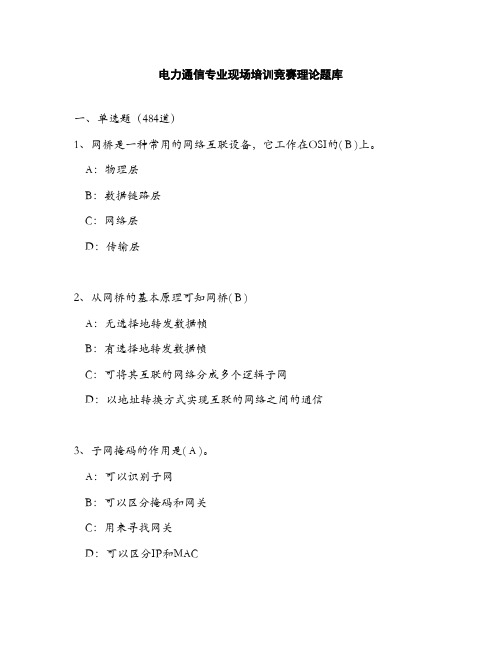
电力通信专业现场培训竞赛理论题库一、单选题(484道)1、网桥是一种常用的网络互联设备,它工作在OSI的( B )上。
A:物理层B:数据链路层C:网络层D:传输层2、从网桥的基本原理可知网桥( B )A:无选择地转发数据帧B:有选择地转发数据帧C:可将其互联的网络分成多个逻辑子网D:以地址转换方式实现互联的网络之间的通信3、子网掩码的作用是( A )。
A:可以识别子网B:可以区分掩码和网关C:用来寻找网关D:可以区分IP和MAC4、TCP/IP协议集中用来报告差错或提供有关意外情况信息的协议是( B )。
A:TCPB:ICMPC:IPD:SNMP5、下列选项( D )是属于树型拓扑的缺点。
A:不易扩展B:故障隔离困难C:布线困难D:可靠性差7、Internet是用一种称之为( C )的专用设备将网络互连在一起的。
A:服务器B:终端C:路由器D:网卡8、若做好网络配置后不能进入Internet服务,ping 是通的,ping网关不通。
给出的结论中不正确的是( A )。
A:本机的TCP/IP协议没有正确的安装B:本机的TCP/IP协议已经正确的安装C:网关不通或没开D:网关没有正确的配置9、电子邮件通常使用的协议有( C )。
A:RMON和SNMPB:SMTP和RMONC:SMTP和POP3D:SNMP和POP310、防火墙系统通常由( D )组成,防止不希望的、未经授权的通信进出被保护的内部网络。
A:杀病毒卡和杀毒软件B:代理服务器和入侵检测系统C:过滤路由器和入侵检测系统D:过滤路由器和代理服务器11、以下不属于防火墙技术的是( D )。
A:IP过滤B:线路过滤C:应用层代理D:计算机病毒检测12、一个C类网络中最多可以使用( C )个IP地址。
A:256B:255C:254D:25313、城域网中的MAC与OSI参考模型( B )层相对应。
A:物理层B:数据链接层C:网络层D:传输层14、下面的4个IP地址,属于A类地址的是( A )。

8.3 网络共享配置计算机网络应用的基本目标之一就是共享网络资源,包括硬件资源和软件资源。
其中,共享硬件资源,主要包括共享存储设备,如硬盘和光驱,共享打印机以及通讯设备,如MODEM 。
共享软件资源,主要是共享数据和程序以实现信息共享。
在Window 2000 网络系统中,只要完成了对服务器资源的共享设置,用户就可由工作站登录服务器并使用共享资源。
本章主要讲述有关设置和管理共享驱动器、文件夹、文件以及打印机的有关知识,以及如何对用户访问权限进行限制等。
1.共享文件夹概述在Windows 2000 中,共享文件夹的设置与管理有两种途径,一是通过资源管理器实现,二是通过计算机管理控制台中的“共享文件夹”实现。
使用“共享文件夹”可以查看本地和远程计算机的连接和资源使用概况,集中管理驱动器、文件夹、文件的共享。
在Windows 2000 中,“共享文件夹”替换了Windows NT4.0 Server 的控制面板中与资源有关的组件。
⑴特殊共享共享名+$ 后缀的共享称为特殊共享,是Windows 2000 系统创建的默认共享。
大多数情况下,不应删除或修改特殊共享。
主要有六种特殊共享:[drive letter]$ 、ADMIN$ 、IPC$ 、PRINT$ 、NETLOGON 、FAX$ 。
各自含义如下:[drive letter]$ ,允许连接到存储设备的根目录。
显示为A$ 、B$ 、C$ 、D$ 等。
例如,D$ 是一个共享名,表示可以通过网络利用该共享名访问 D 盘。
ADMIN$ ,是在远程管理计算机时系统使用的资源。
该资源的路径始终是Windows 2000 的系统根目录(Windows 2000 的安装目录):例如,C:\Winnt 。
IPC$ ,是共享命名管道的资源,命名管道是程序间通讯的基础。
它在远程管理计算机和查看计算机的共享资源时使用。
PRINT$ ,远程管理打印机过程中使用的资源。
NETLOGON ,在处理域登录请求时Windows 2000 Server 计算机的网络登录服务使用的资源。
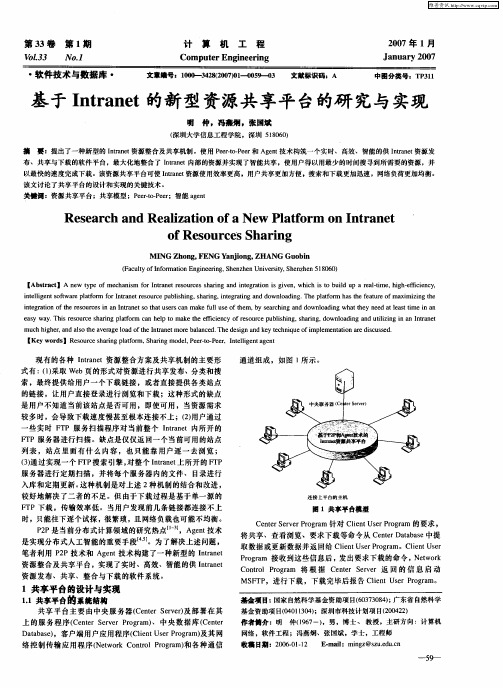
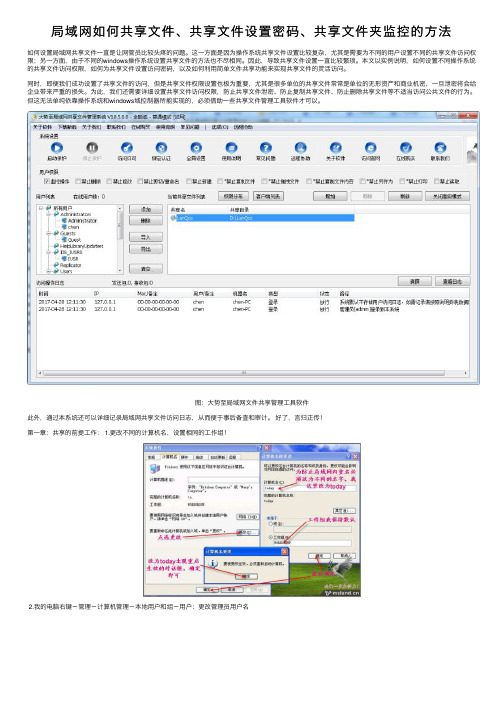
局域⽹如何共享⽂件、共享⽂件设置密码、共享⽂件夹监控的⽅法如何设置局域⽹共享⽂件⼀直是让⽹管员⽐较头疼的问题。
这⼀⽅⾯是因为操作系统共享⽂件设置⽐较复杂,尤其是需要为不同的⽤户设置不同的共享⽂件访问权限;另⼀⽅⾯,由于不同的windows操作系统设置共享⽂件的⽅法也不尽相同。
因此,导致共享⽂件设置⼀直⽐较繁琐。
本⽂以实例说明,如何设置不同操作系统的共享⽂件访问权限,如何为共享⽂件设置访问密码,以及如何利⽤简单⽂件共享功能来实现共享⽂件的灵活访问。
同时,即便我们成功设置了共享⽂件的访问,但是共享⽂件权限设置也极为重要,尤其是很多单位的共享⽂件常常是单位的⽆形资产和商业机密,⼀旦泄密将会给企业带来严重的损失。
为此,我们还需要详细设置共享⽂件访问权限,防⽌共享⽂件泄密、防⽌复制共享⽂件、防⽌删除共享⽂件等不适当访问公共⽂件的⾏为。
但这⽆法单纯依靠操作系统和windows域控制器所能实现的,必须借助⼀些共享⽂件管理⼯具软件才可以。
图:⼤势⾄局域⽹⽂件共享管理⼯具软件此外,通过本系统还可以详细记录局域⽹共享⽂件访问⽇志,从⽽便于事后备查和审计。
好了,⾔归正传!第⼀章:共享的前提⼯作: 1.更改不同的计算机名,设置相同的⼯作组!2.我的电脑右键-管理-计算机管理-本地⽤户和组-⽤户:更改管理员⽤户名3.⼿动设置IP,将ip设置在同⼀个⽹段,⼦⽹掩码和DNS解析相同4.如何设置DNS解析:⾸先你可以使⽤⾃动获取,然后在开始-运⾏⾥⾯输⼊cmd后回车,在命令⾥⾯输⼊ipconfig/all后回车5.运⾏⾥输⼊services.msc回车打开服务第⼆章:共享的准备⼯作(注意设置完成后最好重启⼀下⽣效): 1.开始-设置-控制⾯板-防⽕墙-例外-勾选⽂件和打印机共享!当然你也可以关闭防⽕墙。
2.运⾏⾥⾯输⼊secpol.msc回车进⼊本地安全设置-本地策略-安全选项将⽹络访问:不允许SAM账户的匿名枚举停⽤注意此点只对来宾起效,将在第六章说到。
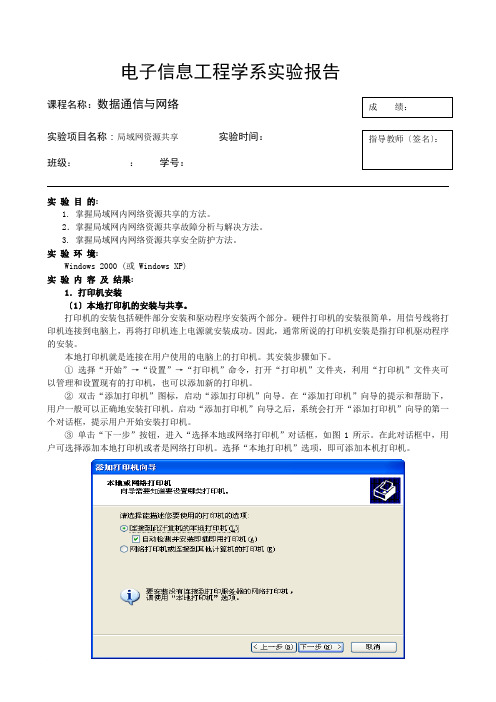
电子信息工程学系实验报告课程名称:数据通信与网络实验项目名称:局域网资源共享实验时间:班级::学号:实验目的:1. 掌握局域网内网络资源共享的方法。
2.掌握局域网内网络资源共享故障分析与解决方法。
3. 掌握局域网内网络资源共享安全防护方法。
实验环境:Windows 2000 (或 Windows XP)实验内容及结果:1.打印机安装〔1〕本地打印机的安装与共享。
打印机的安装包括硬件部分安装和驱动程序安装两个部分。
硬件打印机的安装很简单,用信号线将打印机连接到电脑上,再将打印机连上电源就安装成功。
因此,通常所说的打印机安装是指打印机驱动程序的安装。
本地打印机就是连接在用户使用的电脑上的打印机。
其安装步骤如下。
①选择“开始”→“设置”→“打印机”命令,打开“打印机”文件夹,利用“打印机”文件夹可以管理和设置现有的打印机,也可以添加新的打印机。
②双击“添加打印机”图标,启动“添加打印机”向导。
在“添加打印机”向导的提示和帮助下,用户一般可以正确地安装打印机。
启动“添加打印机”向导之后,系统会打开“添加打印机”向导的第一个对话框,提示用户开始安装打印机。
③单击“下一步”按钮,进入“选择本地或网络打印机”对话框,如图1所示。
在此对话框中,用户可选择添加本地打印机或者是网络打印机。
选择“本地打印机”选项,即可添加本机打印机。
成绩:指导教师〔签名〕:图1 选择“本地打印机”对话框④单击“下一步”按钮,弹出“选择打印机端口”对话框,如图2所示。
在对话框里选择要添加打印机所在的端口。
如果要使用电脑原有的端口,可以选择“使用以下端口”单项选择项。
一般情况下,用户的打印机都安装在电脑的LTP1打印机端口上。
图2 选择打印机端口⑤单击“下一步”按钮,弹出“选择打印机型号”对话框,选择打印机的生产厂商和型号。
其中,“制造商”列表列出了Windows 2000支持的打印机的制造商。
如果在“打印机”列表框中没有列出所使用的打印机,说明Windows 2000不支持该型号的打印机。
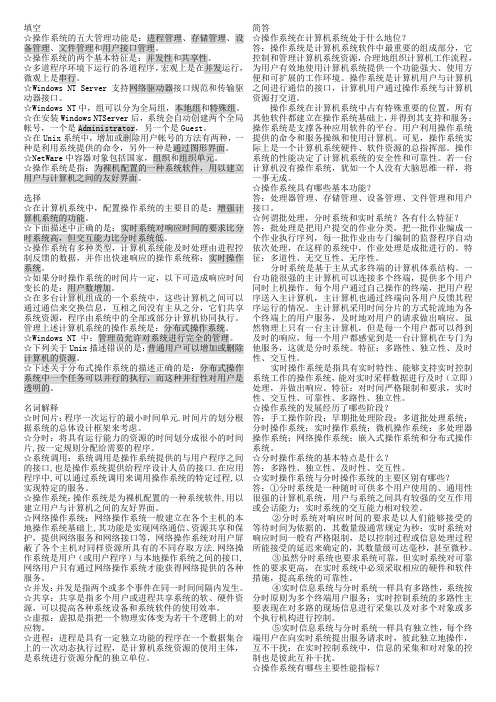
填空☆操作系统的五大管理功能是:进程管理、存储管理、设备管理、文件管理和用户接口管理。
☆操作系统的两个基本特征是:并发性和共享性。
☆多道程序环境下运行的各道程序,宏观上是在并发运行,微观上是串行。
☆Windows NT Server支持网络驱动器接口规范和传输驱动器接口。
☆Windows NT中,组可以分为全局组,本地组和特殊组。
☆在安装Windows NTServer后,系统会自动创建两个全局帐号,一个是Administrator,另一个是Guest。
☆在Unix系统中,增加或删除用户帐号的方法有两种,一种是利用系统提供的命令,另外一种是通过图形界面。
☆NetWare中容器对象包括国家,组织和组织单元。
☆操作系统是指:为裸机配置的一种系统软件,用以建立用户与计算机之间的友好界面。
选择☆在计算机系统中,配置操作系统的主要目的是:增强计算机系统的功能。
☆下面描述中正确的是:实时系统对响应时间的要求比分时系统高,但交互能力比分时系统低。
☆操作系统有多种类型,计算机系统能及时处理由进程控制反馈的数据,并作出快速响应的操作系统称:实时操作系统。
☆如果分时操作系统的时间片一定,以下可造成响应时间变长的是:用户数增加。
☆在多台计算机组成的一个系统中,这些计算机之间可以通过通信来交换信息,互相之间没有主从之分,它们共享系统资源,程序由系统中的全部或部分计算机协同执行。
管理上述计算机系统的操作系统是:分布式操作系统。
☆Windows NT 中:管理员允许对系统进行完全的管理。
☆下列关于Unix描述错误的是:普通用户可以增加或删除计算机的资源。
☆下述关于分布式操作系统的描述正确的是:分布式操作系统中一个任务可以并行的执行,而这种并行性对用户是透明的。
名词解释☆时间片:程序一次运行的最小时间单元.时间片的划分根据系统的总体设计框架来考虑。
☆分时:将具有运行能力的资源的时间划分成很小的时间片,按一定规则分配给需要的程序。
Wi ndows NT Server 的资源共享○王立丰图“共享”选项卡在W indow s NT S erv e r 中,很多资源是可以共享的。
网络存在的目的就是资源的共享,只不过这些共享是在一定条件和一定方式下存在的,如果网络资源不能够共享,那么网络也就失去了存在的意义。
无论是数据库还是设备,共享不仅是公用,还有相互协调工作的作用。
关于“共享”方面的概念,主要有以下几个。
1.共享使资源(例如目录和打印机等)对其他用户可用。
2.共享名称指服务器上共享资源的名称。
服务器上的每个共享目录都有共享名称,PC 用户用它引用该目录。
M a cinto sh 用户是使用与目录对应的M ac intosh 可访问的卷的名称,该名称很可能与共享名称相同。
3.共享目录网络用户可以连接的目录。
4.共享权限它用于限制只有某些用户才可以通过网络访问共享资源。
5.共享资源在网络中可由多个设备或程序使用的任何设备、数据或程序。
对于W indow s NT,共享资源指任何对网络用户可用的资源,例如目录、文件、打印机和命名管道。
也指对网络用户可用的服务器上的资源。
要管理W indow s NT serv er 中的共享,就是要对以上概念所定义的资源设置共享属性,然后这些资源就可以在网络上按照规定的方式被其他用户使用了。
一、打印机共享最常用的网络共享设备是打印机。
打印机共享意味着在服务器上安装的打印机可以被网络上具备权限的用户使用,这样就避免了每台电脑都安装打印机的问题。
另外,出于管理的目的,也经常在服务器上共享打印机,以利于单位资产的充分使用和管理。
打印机共享可以通过使用设备实现,如Pr inter S erv er ,或具备网络能力的打印机,这种打印机上有网卡,可以作为网络特殊的客户机存在,只不过它仅完成打印功能。
本文中提到的打印机共享,主要指在服务器上安装打印机,然后将此打印机共享,对于S 类型,也和此相似,只是安装后,将它作为一种服务在服务器上进行管理而已。
计算机网络中的资源共享是网络建设的最初始也是最重要的意图之一,在不同的网络系统中对计算机资源共享的管理方式不同,权限设置也不同。
在以Windows95为客户端的Windows NT 网络中的资源共享控制有两种方式:共享级访问控制和用户级访问控制,这两种访问控制方式为用户管理共享资源提供了极大的方便。
“共享级访问控制”是基于口令的资源共享访问控制方式。
在这种方式下,用户可以为所有允许共享的文件设置所允许的访问权限如:只读、完全和根据口令访问,并可以为各种资源的不同访问权限设置口令。
这样,所有在同一个网络环境的不同用户,只要知道口令,就可以按照事先设定的相同权限对同一资源进行访问。
“共享级访问控制”的设置方式如下:
1.打开“控制面板”,双击“网络”图标,然后单击其中的“访问控制”标签,确认“共享级访问控制”项被选中,然后单击确定。
(若是由“用户级访问控制”改变到“共享级访问控制”则计算机会自动要求重新启动)
2.用鼠标右键单击要设置成允许共享的文件夹或驱动器,选择弹出菜单中的“共享”,在出现的窗口中选中“共享为”,则窗口中的“共享名”、“备注”、“访问类型”和“口令”文本框均被激活。
3.“访问类型”栏中共有三种访问类型:
■只读
用户只能从设置成只读的文件夹或驱动中读文件或将文件复制到自己的计算机中,但是不可以对原文进行修改和删除,即不能对原文进行写操作。
还可以对设置成只读的文件夹或驱动器设置“只读口令”,这样其它用户在访问该文件夹或驱动器时必须先输入口令。
■完全
用户可以对这一类文件夹中的文件进行包括修改和删除在内的各种读写操作。
同样可以对这些驱动器或文件夹设置“完全访问口令”,并将口令告诉拥有完全访问权限的用户。
■根据口令访问
在“只读”和“完全”两种类型中的口令可以不设置,但是在“根据口令访问”类型中必须分别设置“只读口令”和“完全访问口令”,并将不同的口令告诉拥有不同权限的用户。
“共享级访问控制”使用方便,设置简单,特别适用于允许大量用户共享某一资源的情况,但是“共享级访问控制”方案对访问权限的管理不太完善,资源拥有者必须将口令告诉用户才能使他们能够访问相应的资源,而当访问口令被扩散时,对访问权限的控制也就不复存在。
在对访问权限有严格要求的情况下,我们还是应该使用“用户级访问控制”方式。
“用户级访问控制”是基于Windows NT对域用户管理的资源共享访问控制方式,在这种方式下资源拥有者可以设置允许访问该资源的网络用户名称,并可以对每位用户的访问权限进行更加详细的设置,这样每位用户对相同的资源将拥有不同的访问权限。
由于网络用户的信息由网络操作系统Windows NT进行管理,因此“用户级访问控制”拥有更安全、更严格的资源共享权限管理。
“用户级访问控制”的设置方式如下:
1.打开“控制面板”,双击“网络”图标,然后单击其中的“访问控制”标签,确认“用户级访问控制”项被选中,在“用户和组的列表来自:”文本框中填入本计算机所属的域的名称,然后单击确定。
(若是由“共享级访问控制”改变为“用户级访问控制”则计算机会自动要求重新启动)
2.用鼠标右键单击要设置成允许共享的文件夹或驱动器,选择弹出菜单中的“共享”,在出现的窗口中选中“共享为”,则窗口中的“共享名”、“备注”等文本框均被激活。
3.用鼠标单击“添加”按钮,将出现“添加用户”窗口。
在窗口的左侧显示的是资源拥有者所在域中的全体用户列表,可以分别对不同的用户进行不同的权限设置。
■只读
在窗口左侧选中某用户,然后单击“只读”按钮,该用户将被添加到窗口右侧相应的栏目中,然后按“确定”。
这样当该用户登录到Windows NT的相应域中时将自动拥有对该资源的只读访问权限。
■完全访问
在窗口左侧选中某用户,然后单击“完全访问”按钮,该用户将被添加到窗口右侧相应的栏目中,然后按“确定”。
这样当该用户登录到Windows NT的相应域中时将自动拥有对该资源的完全访问权限。
■自定义
在窗口左侧选中某用户,然后单击“自定义”按钮,该用户将被添加到窗口右侧相应的栏目中。
当按下“确定”按钮后将出现“更改访问权限”窗口,在其中允许为用户自定义访问权限,可选择的访问权限有:读入文件、写入文件、创建文件和文件夹、删除文件、更改文件属性、文件清单和更改访问控制等7项,选择完毕后按“确定”按钮。
这样当该用户登录到Windows NT 的相应域中时将自动拥有对该资源的自定义的访问权限。